Windows10 から以前のOSにダウングレードする方法
概要
2016年7月29日まで無償で、「Windows7」や「Windows8.1」から「Windows10」にアップグレードできますが、アップグレード後にWindows10に対応していないソフトがあったり、対応していない周辺機器があったりして以前の「Windows7」や「Windows8.1」に戻したい場合の対処方法を説明します。
この方法ですが、Windows10にアップグレード後、1ヵ月以内であれば、以前のOSにダウングレードできます。
以前のOSにダウングレードする方法
この方法ですがWindows10の復元機能を利用して以前のOSにダウングレードします。
ダウングレードを実施する前に必要なファイルなどはUSBメモリ・外付けHD等の外部メディアにバックアップして下さい
1.「スタートメニュー」をから、「設定」を選択します
2.「設定」画面になりますので、「更新とセキュリティ」を選択します
3.「更新とセキュリティ」画面内の左メニューより「回復」を選択します
4.「回復」画面内の右画面の「Windows 8.1 に戻す」を選択し「開始する」を選択します。
以前のOSが「Windows 7」の場合は、「Windows 7 に戻す」と表示されます。
5.しばらくすると準備中の画面になり、その後下記の「以前のバージョンに戻す理由をお聞かせ下さい」となります。以前のバージョンに戻す理由を選んで「次へ」を選択します
6.注意事項として「知っておくべきこと」と表示されますので、内容を確認後に「次へ」を選択します
7.注意事項として「ロックアウトされないようにご注意下さい」と表示されますので、内容を確認後に「次へ」を選択します
8.最後に「Windows 10 をお試しいただきありがとうございます」と表示されまので、「Windows 8.1 に戻す」を選択します。
以前のOSが「Windows 7」の場合は、「Windows 7 に戻す」と表示されます。
9.クリック後にPCが再起動が実施され、以前のバージョンにWindowsが復元されます。
使用されているPCのスペックによりますが、30分〜90分ほどで、以前のバージョンにWindowsが復元されます。その後PCが再起動され、以前のバージョンにのWindows(8.1 or 7)が起動します

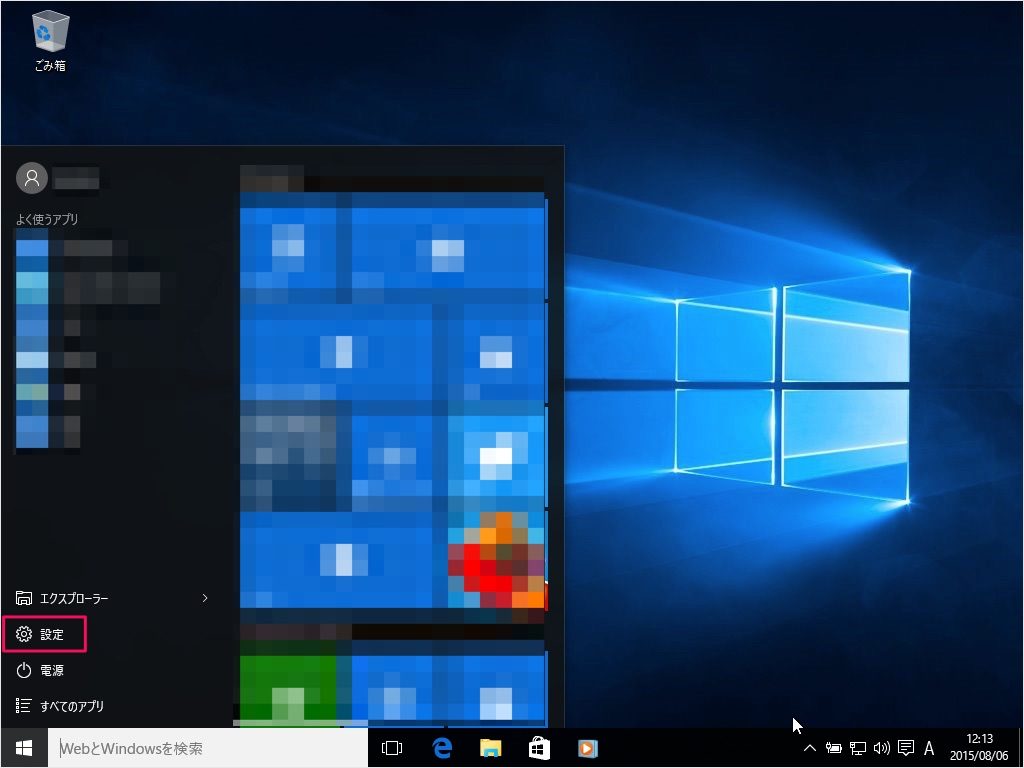
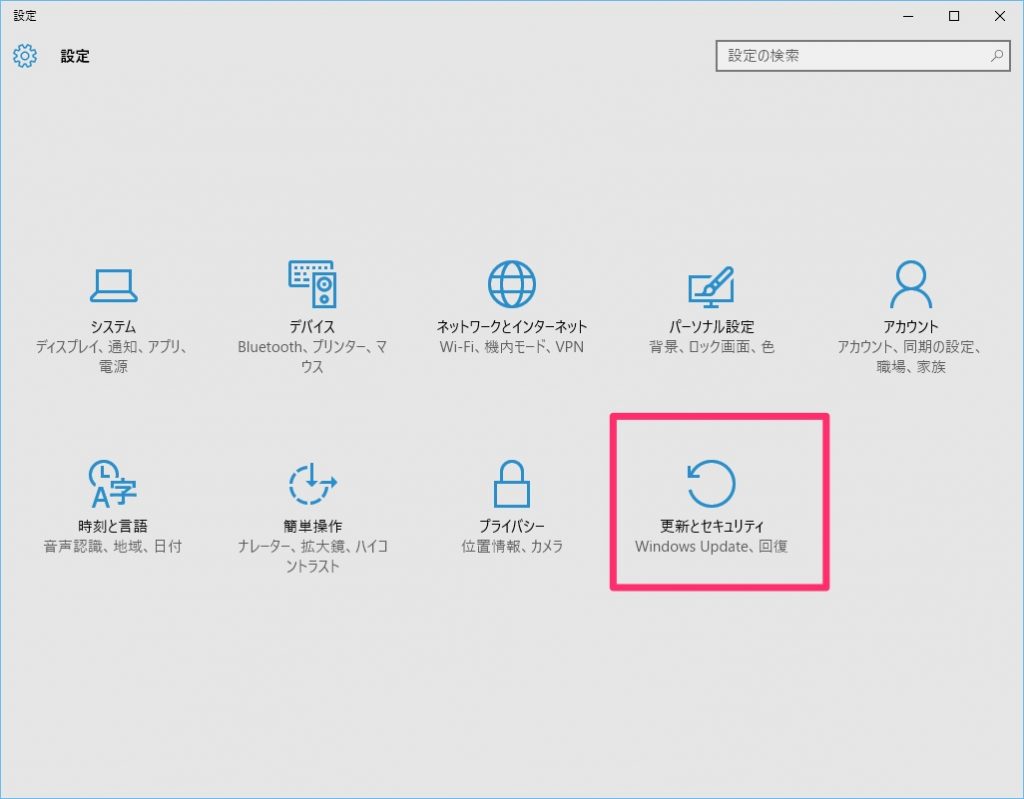
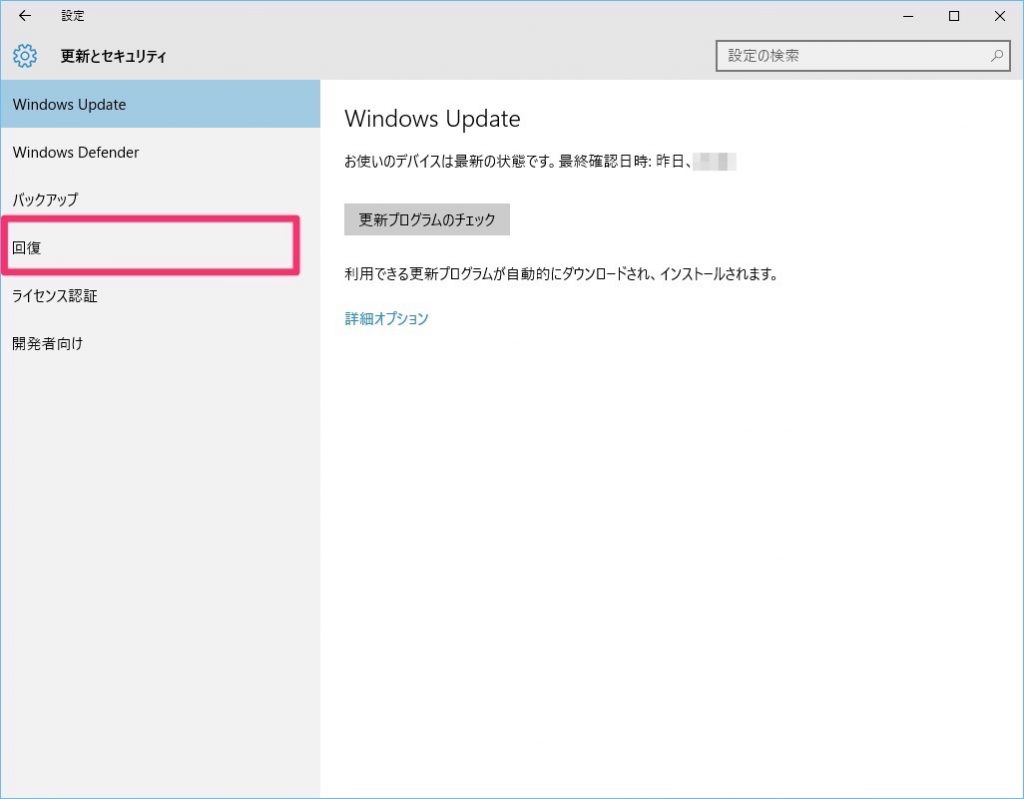
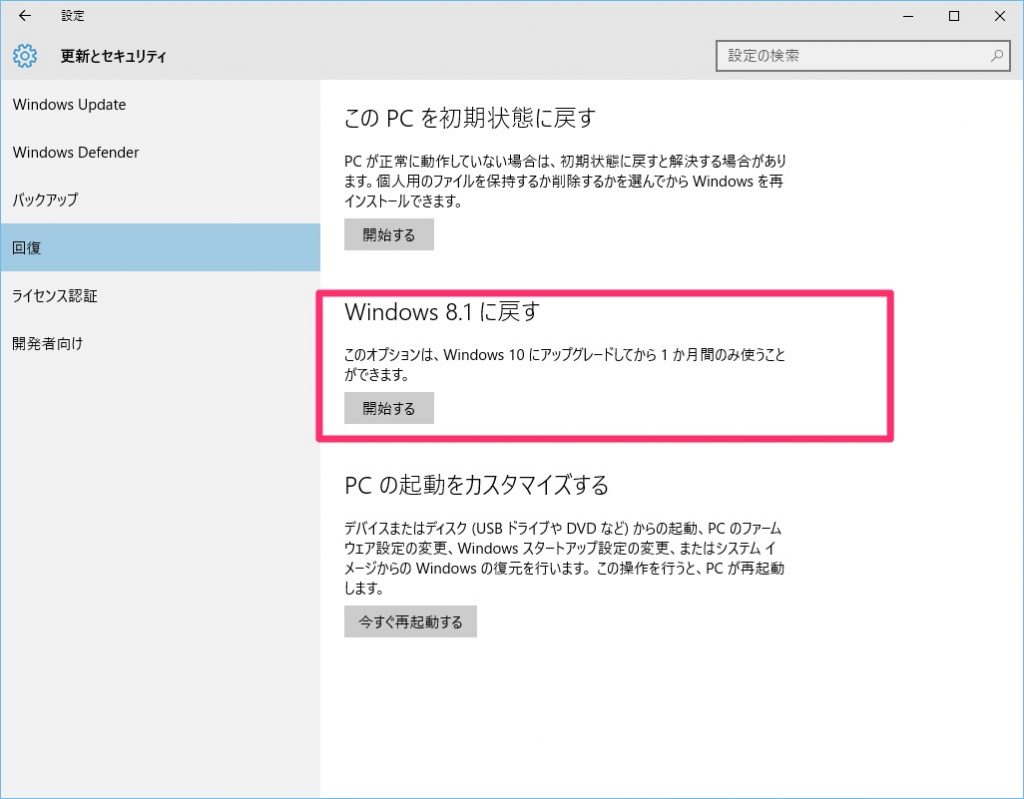
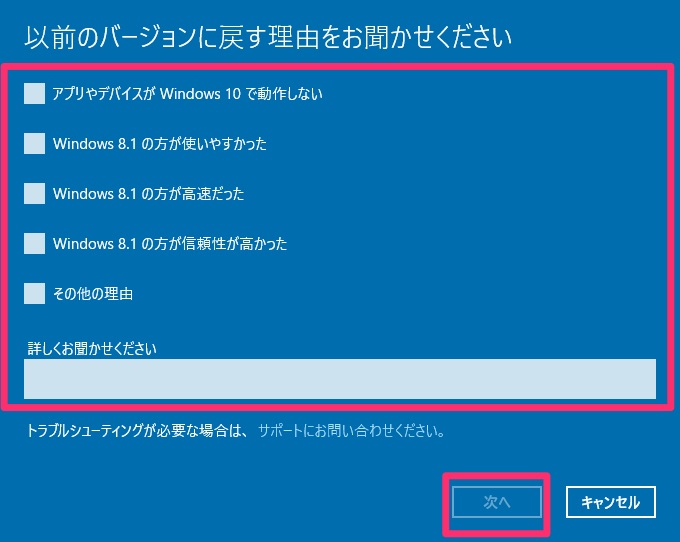
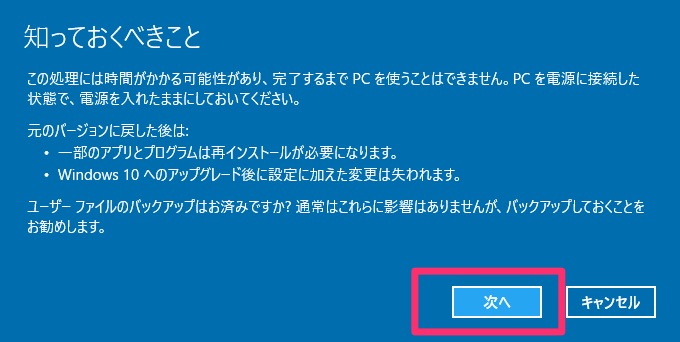
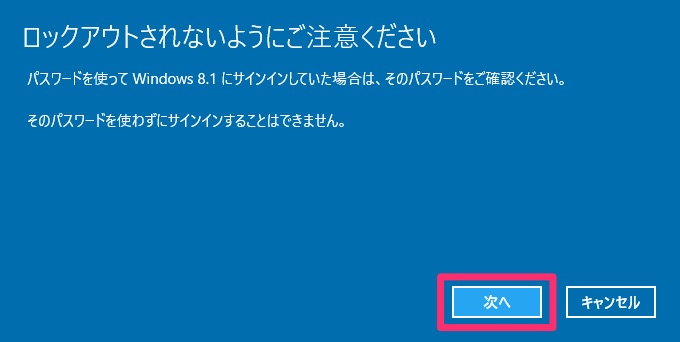
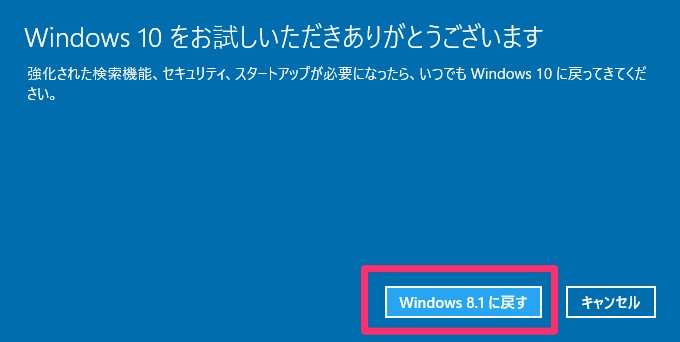



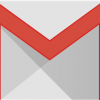


ディスカッション
コメント一覧
まだ、コメントがありません